Вопрос
Проблема: как исправить ошибку «Произошла ошибка при синхронизации Windows с time.windows.com» в Windows 10?
Привет всем. Синхронизация времени завершается ошибкой «Произошла ошибка при синхронизации Windows с time.windows.com». Обновления Windows также не загружаются, так как сразу же зависают. Какое у меня решение?
Решенный ответ
Хотя можно подумать, что апплет даты и времени в Windows необходим пользователям исключительно для проверки время или дату, есть много других служб, для которых строго требуется установка даты и времени. правильно. Например, приложения Магазина Windows могут не загружаться или вам могут не предлагаться последние обновления Windows.
Чтобы предотвратить проблемы с датой и временем, Microsoft давно разработала службу автоматической синхронизации часов. Автоматическая синхронизация позволяет ОС Windows[1] для управления настройками даты и времени в соответствии с часовым поясом. Кроме того, Microsoft[2] рекомендует синхронизировать настройки времени с time.windows.com онлайн-сервера, выполнив следующие действия:
- Щелкните правой кнопкой мыши на Клавиша Windows и выберите Панель управления.
- Открытым Часы, язык и регион и нажмите на Дата и время.
- Выбирать Установить времяи дата и нажмите на Интернет-время.
- Нажмите Изменить настройки и отметьте Синхронизация с сервером времени в Интернете вариант.
- Наконец, нажмите Обновить сейчас.
Проблема в том, что иногда Windows не может синхронизироваться с сервером time.windows.com и выдает сообщение об ошибке «Произошла ошибка. пока окна синхронизировались с time.windows.com ». Причина проблемы - служба времени Windows, которая не работает в некоторых случаях. причина. Однако эта проблема не так уж редка, поскольку пользователи Windows обсуждают ее на технических форумах.[3]
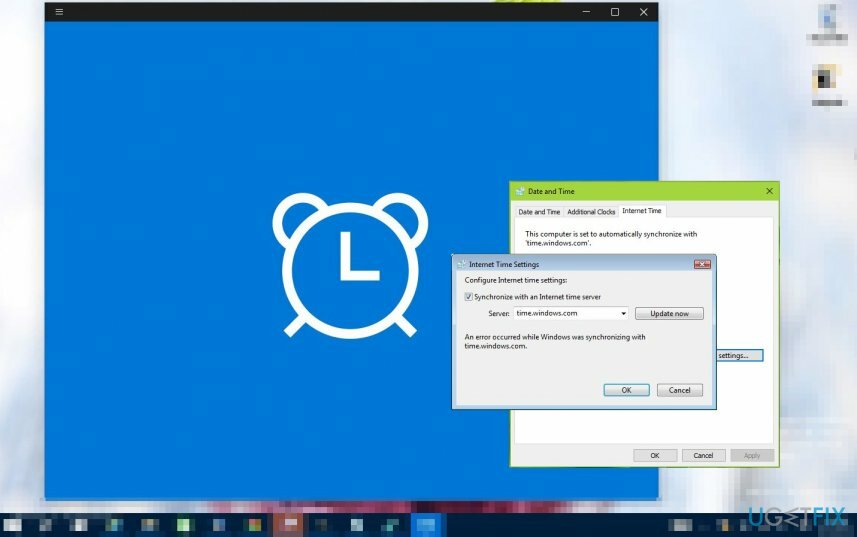
Исправление ошибки «Произошла ошибка при синхронизации Windows с time.windows.com»
Для восстановления поврежденной системы необходимо приобрести лицензионную версию Reimage Reimage.
Чтобы исправить ошибку «Произошла ошибка при синхронизации Windows с time.windows.com», вам следует изменить настройки службы времени Windows или перезапустить службу.
Способ 1. Изменить настройки службы времени Windows
Для восстановления поврежденной системы необходимо приобрести лицензионную версию Reimage Reimage.
- Нажмите Клавиша Windows + R, тип services.mscи нажмите В ПОРЯДКЕ.
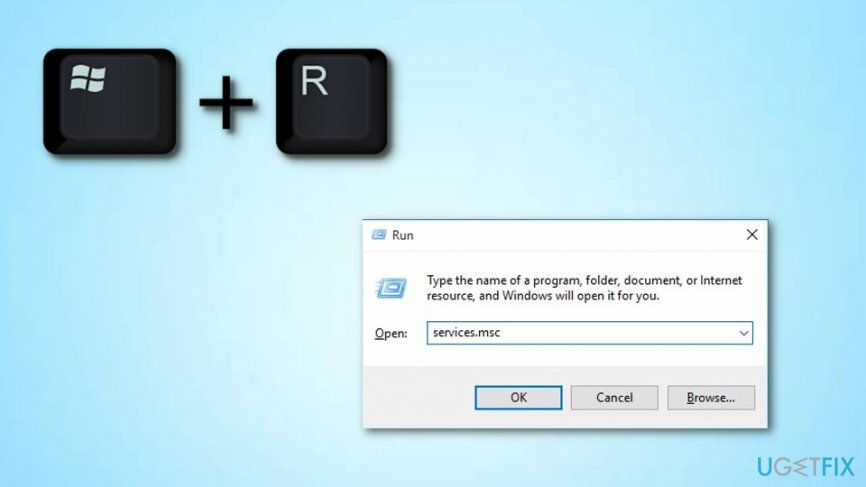
- Находить Время Windows сервис в списке и дважды щелкните его.
- Убедись в том, что Тип запуска установлен на Автомат.
- Теперь нажмите Начинать, щелкнуть Применять, и В ПОРЯДКЕ чтобы сохранить изменения.
Если эти шаги не помогли, попробуйте перезапустить службу времени Windows.
- Снова откройте окно служб Windows, как описано выше.
- Если служба времени Windows запущена, остановите ее и установите Тип запуска к Автомат.
- После этого, Начинать сервис, нажмите Применять, и В ПОРЯДКЕ.
- Для подтверждения всех изменений перезагрузите систему.
Способ 2. Повторно зарегистрируйте Windows Time
Для восстановления поврежденной системы необходимо приобрести лицензионную версию Reimage Reimage.
Если перезапуск службы времени Windows не помог исправить ошибку «Произошла ошибка при синхронизации Windows с time.windows.com», попробуйте повторно зарегистрировать время Windows с помощью командной строки:
- Щелкните правой кнопкой мыши на Клавиша Windows и выберите Командная строка (администратор).
- Скопируйте и вставьте следующие команды в командную строку и нажмите Входить после каждого из них:
w32tm / отладка / отключить
w32tm / отменить регистрацию
w32tm / регистр
чистый старт w32time - Если команда была успешно выполнена, командная строка должна выдать следующее сообщение: «В окна Служба времени запускается. Служба времени Windows была успешно запущена ».
Способ 3. Запустите сканирование SFC и DISM с помощью командной строки
Для восстановления поврежденной системы необходимо приобрести лицензионную версию Reimage Reimage.
- Перейдите в зону поиска Windows и введите cmd.
- Убедитесь, что вы используете Командная строка от имени администратора.
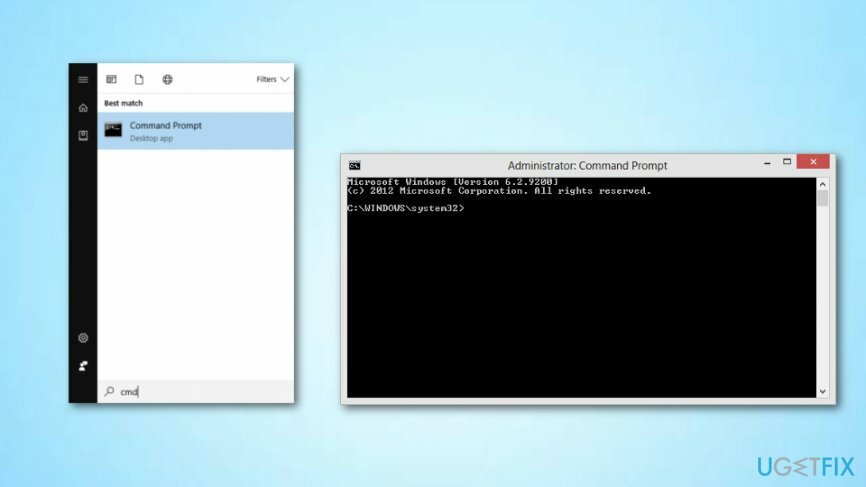
- Когда появится черное диалоговое окно, введите этот текст и нажмите Входить: Sfc / scannow sfc / scannow / offbootdir = c: \\ / offwindir = c: \\ windows.
- Когда процесс завершится, перезагружать ваша машина.
- После этого откройте Командная строка снова и введите следующие строки, нажав Входить после каждого: 1) Dism / Online / Cleanup-Image / CheckHealth 2) Dism / Online / Cleanup-Image / ScanHealth 3) Dism / Online / Cleanup-Image / RestoreHealth.
- Если команда уже завершилась, но проблема все еще возникает на вашем компьютере, попробуйте ввести эту команду:
Dism / Image: C: \ offline / Cleanup-Image / RestoreHealth / Source: c: \ test \ mount \ windows Dism / Online / Cleanup-Image / RestoreHealth / Source: c: \ test \ mount \ \ windows / LimitAccess
Важный: C: \\ RepairSource \\ Windows необходимо переписать с указанием местоположения вашего источника восстановления.
Способ 4. Попробуйте использовать другой сервер синхронизации
Для восстановления поврежденной системы необходимо приобрести лицензионную версию Reimage Reimage.
- Найди Панель управления Windows и получить к нему доступ.
- Введите Дата и время и нажмите на нее.
- Найди Вкладка Интернет-время в следующем окне и выберите "Изменить настройки" вариант.
- Убедитесь, что рядом с этой опцией стоит галочка: Синхронизация с сервером времени в Интернете.
- Прокрутите раскрывающееся меню сервера, пока не найдете time.nist.gov и выберите его.
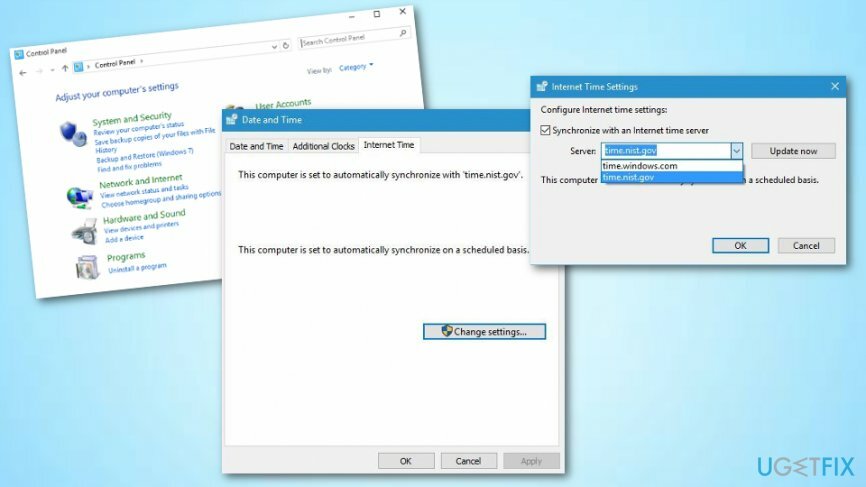
- После этого выберите Обновить сейчас -> ОК и дождитесь завершения процесса.
Метод 5. Отключите программу брандмауэра на некоторое время
Для восстановления поврежденной системы необходимо приобрести лицензионную версию Reimage Reimage.
- Найди Панель управления.
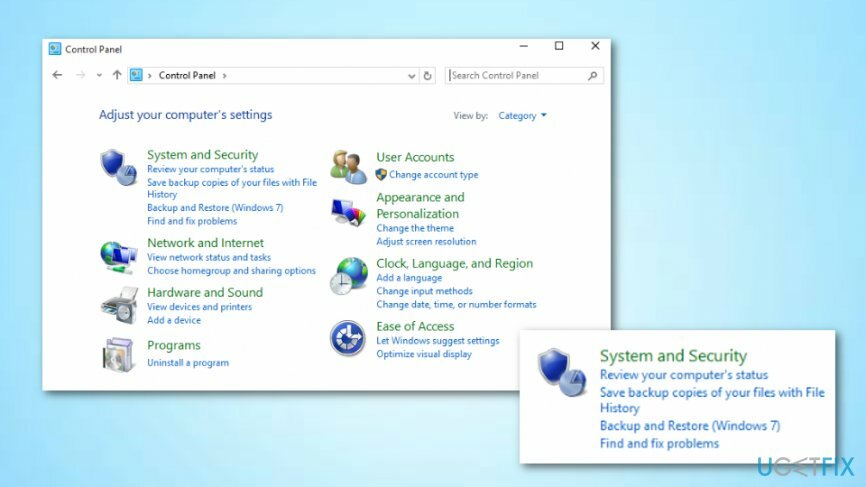
- Нажать на Система и безопасность раздел в вашем Панель управления и нажмите на Брандмауэр Windows.
- Посмотрите слева, чтобы увидеть вариант, в котором говорится: «Включение или выключение брандмауэра Windows».
- Выбирать «Отключить брандмауэр Windows».
- После того, как вы выполните все эти действия, перезагружать ваша машина.
Однако, если этот метод не помог вам справиться с сообщением об ошибке «Произошла ошибка при синхронизации Windows с time.windows.com», возможно, проблема не в этом. Хорошей новостью является то, что вы можете попробовать следующие методы, один из которых может помочь вам решить эту проблему, и код ошибки может исчезнуть с вашего компьютера.
Метод 6. Может оказаться полезным добавление дополнительных серверов времени
Для восстановления поврежденной системы необходимо приобрести лицензионную версию Reimage Reimage.
- Держи Клавиша Windows + кнопка R пока не появится окно запуска.
- Введите regedit и нажмите В ПОРЯДКЕ.
- Однажды Редактор реестра открывается, найдите этот ключ: HKEY_LOCAL_MACHINE \ SOFTWARE \ Microsoft \ Windows \ CurrentVersion \ DateTime \ Servers
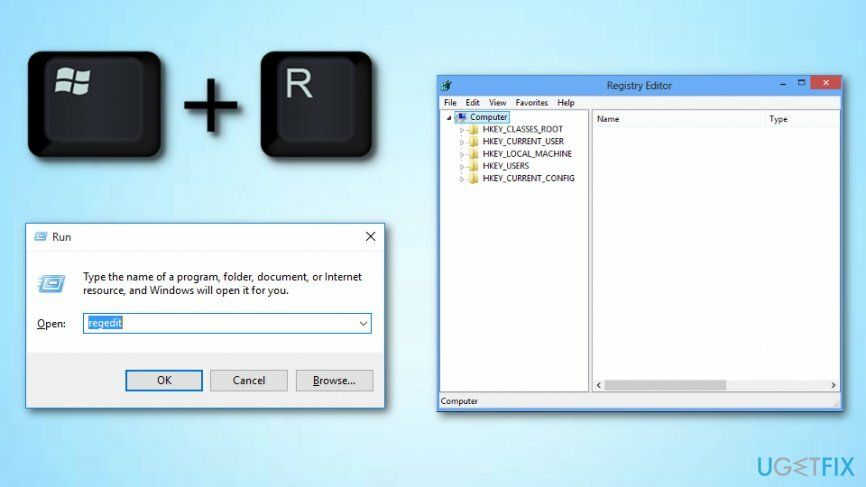
- Искать Серверы область и щелкните ее правой кнопкой мыши.
- Затем перейдите к Новое—> Строковое значение.
- В соответствии с номером текущих новостей назовите строку до 4 (если у вас их уже 3), или до 5, или 6 и так далее.
- Дважды щелкните новый ключ, который вы только что создали, и введите следующий текст: tick.usno.navy.mil.
- Нажмите В ПОРЯДКЕ.
- Введите этот текст:
time-a.nist.gov
time-b.nist.gov
clock.isc.org
pool.ntp.org
- Начать сначала систему и вернитесь к Способ 3.
Метод 7. Активируйте функцию синхронизации времени
Для восстановления поврежденной системы необходимо приобрести лицензионную версию Reimage Reimage.
- Перейдите в раздел поиска Windows и найдите свой Панель управления.
- Нажать на Система и безопасность вариант и выберите Инструменты управления.
- Дважды щелкните значок Планировщик заданий и перейдите к следующему: Библиотека планировщика заданий / Microsoft / Windows / Синхронизация времени.
- Находить Синхронизация времени и щелкните правой кнопкой мыши Синхронизировать время вариант.
- После этого выберите Давать возможность.
- Чтобы сохранить внесенные изменения, начать сначала твой компьютер.
СОВЕТ: чтобы обеспечить стабильность и бесперебойную работу системы, позаботьтесь об ее оптимизации.[4] Регулярно проверяйте Windows с помощью ReimageСтиральная машина Mac X9 и вы значительно уменьшите количество ошибок Windows и риск заражения вирусом.
Исправляйте ошибки автоматически
Команда ugetfix.com делает все возможное, чтобы помочь пользователям найти лучшие решения для устранения их ошибок. Если вы не хотите бороться с методами ручного ремонта, используйте автоматическое программное обеспечение. Все рекомендованные продукты были протестированы и одобрены нашими профессионалами. Инструменты, которые можно использовать для исправления ошибки, перечислены ниже:
Предложение
сделай это сейчас!
Скачать FixСчастье
Гарантия
сделай это сейчас!
Скачать FixСчастье
Гарантия
Если вам не удалось исправить ошибку с помощью Reimage, обратитесь за помощью в нашу службу поддержки. Сообщите нам все подробности, которые, по вашему мнению, нам следует знать о вашей проблеме.
Этот запатентованный процесс восстановления использует базу данных из 25 миллионов компонентов, которые могут заменить любой поврежденный или отсутствующий файл на компьютере пользователя.
Для восстановления поврежденной системы необходимо приобрести лицензионную версию Reimage инструмент для удаления вредоносных программ.

Доступ к видеоконтенту с географическим ограничением с помощью VPN
Частный доступ в Интернет это VPN, которая может помешать вашему интернет-провайдеру правительство, и третьи стороны от отслеживания вашей онлайн-активности и позволяют вам оставаться полностью анонимным. Программное обеспечение предоставляет выделенные серверы для торрентов и потоковой передачи, обеспечивая оптимальную производительность и не замедляя вашу работу. Вы также можете обойти географические ограничения и без ограничений просматривать такие сервисы, как Netflix, BBC, Disney + и другие популярные потоковые сервисы, независимо от того, где вы находитесь.
Не платите авторам программ-вымогателей - воспользуйтесь альтернативными вариантами восстановления данных
Атаки вредоносных программ, особенно программ-вымогателей, на сегодняшний день представляют наибольшую опасность для ваших фотографий, видео, рабочих или школьных файлов. Поскольку киберпреступники используют надежный алгоритм шифрования для блокировки данных, его больше нельзя использовать, пока не будет выплачен выкуп в биткойнах. Вместо того, чтобы платить хакерам, вы должны сначала попробовать использовать альтернативный восстановление методы, которые могут помочь вам восстановить хотя бы часть потерянных данных. В противном случае вы также можете потерять свои деньги вместе с файлами. Один из лучших инструментов, который может восстановить хотя бы часть зашифрованных файлов - Восстановление данных Pro.
Читать на других языках
• Français
• Español